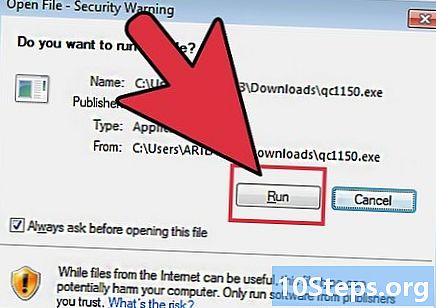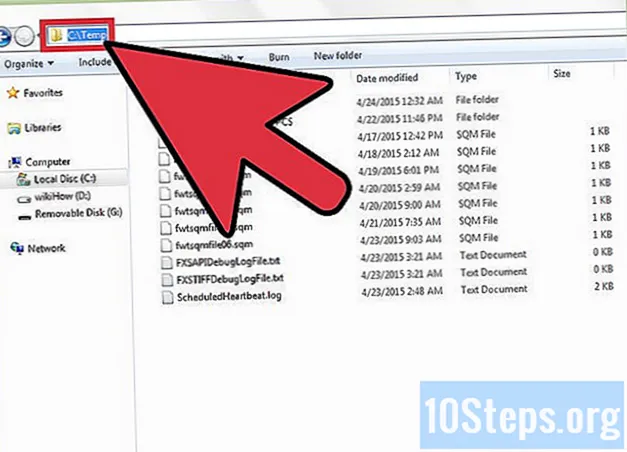
Tartalom
Egyéb szakaszokWindows 7 rendszerben érdemes lehet megváltoztatni a System Temporary mappa helyét. Ideiglenes internetes fájlokat, beállító fájlokat, Windows Explorer fájlokat, valamint előzményeket és programfájlokat tárol. Nagyon könnyű megváltoztatni a helyszínét a könnyebb hozzáférhetőség érdekében.
Lépések
Hozzon létre egy Rendszer-visszaállítási pontot.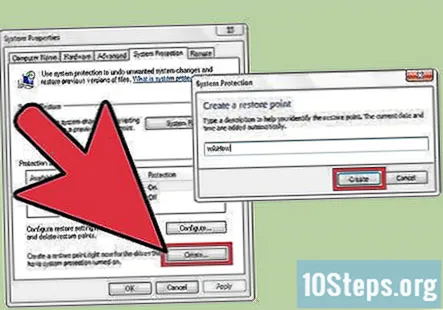
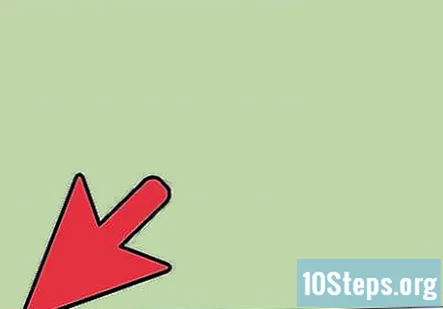
Nyissa meg a Start menüt.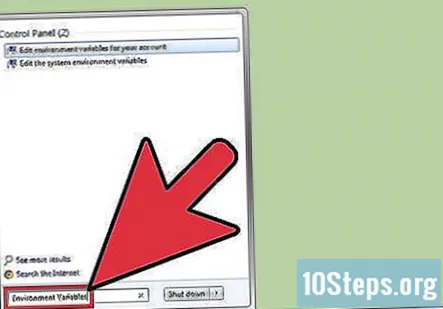
Keressen a "Környezeti változók" kifejezésre.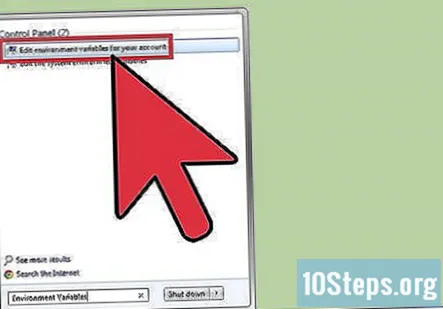
Kattintson a "Környezeti változók szerkesztése a fiókjához" elemre.
Hozzon létre egy "Temp" nevű mappát, ahol az új mappát szeretné elhelyezni (ha még nem tette meg).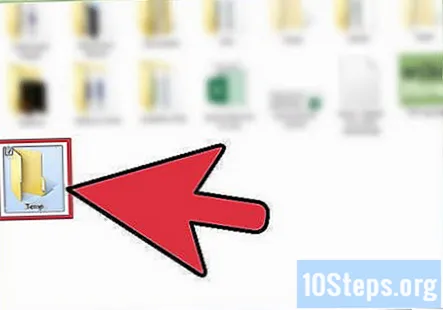
Kattintson a "Temp" változóra, majd a "Edit" gombra...’.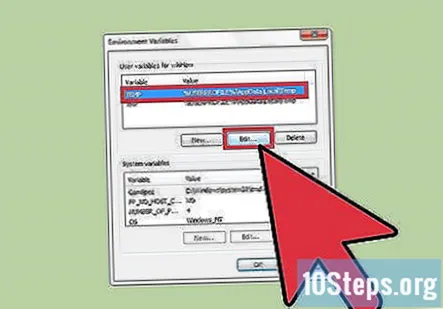
Írja be az új változó értékét (az új mappa helye; pl. "C:" Temp ") és kattintson az OK gombra.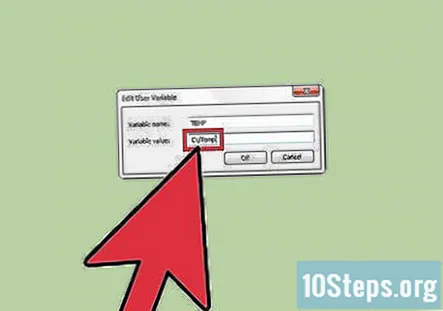
Válassza a "TMP" változót, és módosítsa annak értékét ugyanarra a mappára).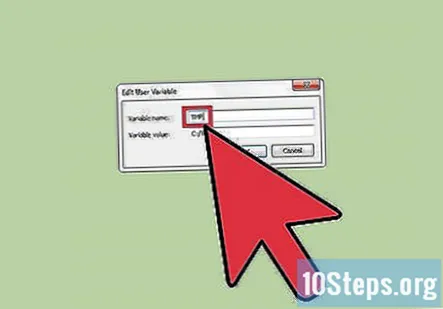
Kattintson az OK gombra, és indítsa újra a számítógépet.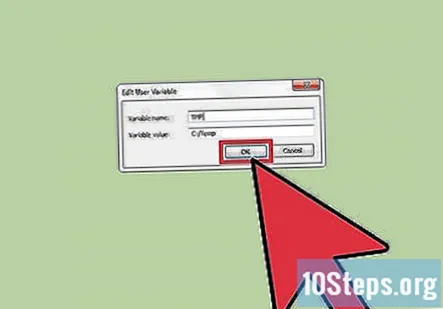
Ellenőrizze, hogy a módosítást megfelelően alkalmazták-e. Nyissa meg a Start menüt, és írja be a "% Temp%" szót idézőjelek nélkül.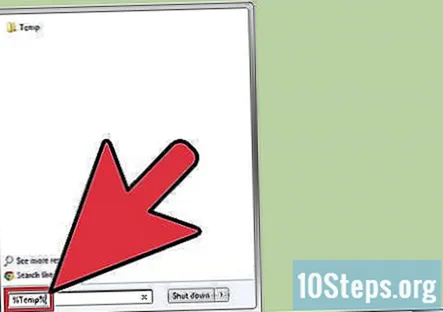
Nyissa meg a kapott "Temp" mappát.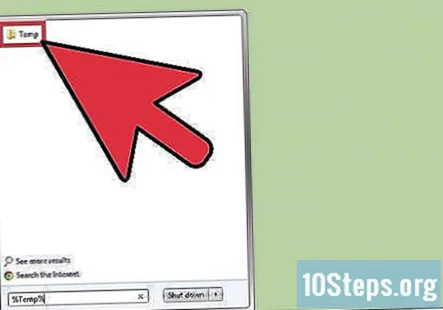
Ellenőrizze a címsávot.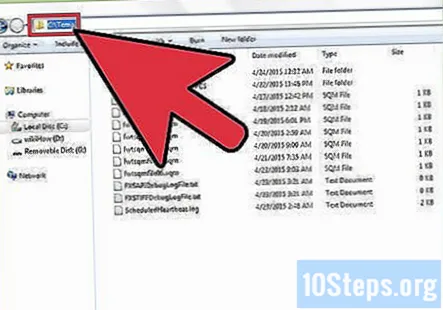
Közösségi kérdések és válaszok
Tippek
- Ha a fent említett opciók egyszerű megváltoztatása nem működik (bár kellene), akkor próbálja meg megváltoztatni a rendszerváltozókat is. Ehhez görgessen lefelé a "Rendszerváltozók" alatt TMP és TEMP értékre.
- Megnyithatja a "Környezeti változókat" is a Rendszer tulajdonságai (jobb gombbal kattintson a "Sajátgép") elemre, kattintson a "Speciális rendszerbeállítások" és a "Környezeti változók" elemre.
- Frissítenie kell a két környezeti változó, a TEMP és a TMP képét, hogy a javított c: Temp megjelenjen a 7,8 és 9 lépés grafikus képeiben / diáiban.
Figyelmeztetések
- Be kell jelentkeznie rendszergazdaként, és rendszergazdai jogosultságokkal kell rendelkeznie.
- Mindig hozzon létre egy visszaállítási pontot. Meg fogja bánni a döntését, ha nem tette meg. Ha valamilyen okból az újraindítás után nem tud bejelentkezni, vagy hibaüzenetet kap az "Interaktív bejelentkezési folyamat meghibásodása" kapcsán - az egyetlen remény a visszaállítási pont.
- Ne próbálja meg újraindítás nélkül telepíteni a változtatást.
- A legjobb az ÖSSZES program bezárása és a vonatkozó folyamatok leállítása a változás elõtt.
- Az Ideiglenes mappához kiválaszthatja a "Temp" helyett más nevet, de ez nem ajánlott, mivel a legtöbb alkalmazás az Ideiglenes fájlokat a "Temp" mappában tárolja, nem a% Temp% mappában (ha tudod, hogy ez mit jelent!).
A wikiHow minden nap keményen dolgozunk azon, hogy hozzáférést nyújtsunk az utasításokhoz és információkhoz, amelyek segítenek a jobb életben, legyen az biztonságosabb, egészségesebb vagy a közérzet javítása. A jelenlegi közegészségügyi és gazdasági válságok közepette, amikor a világ drámaian változik, és mindannyian tanulunk és alkalmazkodunk a mindennapi élet változásaihoz, az embereknek minden eddiginél nagyobb szükségük van a wikiHow-ra. Támogatása segít a wikiHow-nak alaposabb illusztrált cikkek és videók létrehozásában, valamint megbízható oktatási tartalmú márkánk megosztásában emberek millióival a világ minden tájáról. Kérjük, fontolja meg, hogy ma hozzájárulna a wikiHow-hoz.